- Autor Antonio Harrison [email protected].
- Public 2023-12-16 07:52.
- Última modificación 2025-01-22 21:52.
Muchas instituciones educativas y organizaciones públicas tienen sus propias publicaciones periódicas. El uso de programas de computadora hace que la publicación sea simple y accesible incluso para los no profesionales. Una de las principales etapas de la actividad editorial es la creación de un diseño de periódico. La apariencia y el atractivo de la publicación dependerán de la minuciosidad de este trabajo.
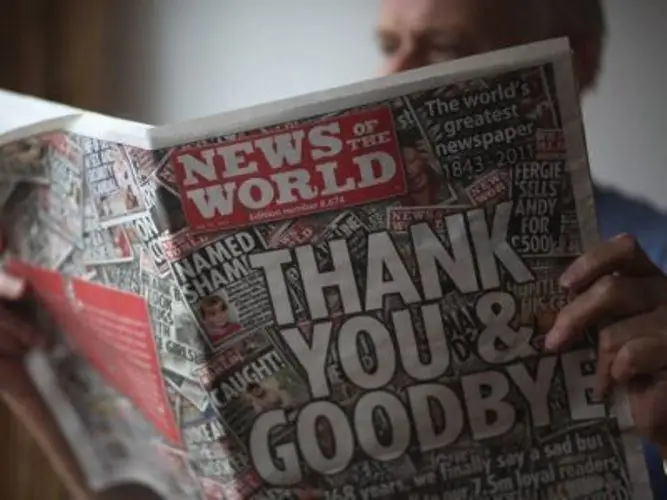
Instrucciones
Paso 1
Utilice Microsoft Publisher para diseñar su periódico. Instale el programa en su computadora y ejecútelo. Se requiere que el usuario sea capaz de comprender el menú de la aplicación, conocimientos sobre cómo trabajar con fuentes y gestión del color.
Paso 2
Determina el formato de tu futuro periódico. Utilice el formato A3 para darle a la publicación un aspecto sólido. Sin embargo, si no tiene una impresora de este tamaño, utilice A4.
Paso 3
Piense de antemano en el nombre del periódico, su logo y eslogan. Dichos elementos darán más peso y solidez a la publicación. Deje su diseño gráfico a un diseñador gráfico experimentado.
Paso 4
Abra Microsoft Publisher y elija Publicaciones en blanco en el menú. En el lado derecho de la ventana de diseño, seleccione Hoja en blanco. Ajuste la orientación y el tamaño de la página. Establecer márgenes. Deje los márgenes superior e inferior como están, coloque el exterior a 2 cm y el interior a 1,5 cm.
Paso 5
Asigne columnas o columnas usando las cuadrículas de guía. Para una hoja A4, necesita cinco columnas. Para un formato de periódico más grande, elija el número de columnas empíricamente.
Paso 6
Cree cuadros de texto columna por columna con la herramienta Cuadro de texto a la izquierda de la barra de herramientas.
Paso 7
Abra el cuadro de diálogo Insertar páginas seleccionando Insertar y página en el menú. Establezca el número requerido de páginas nuevas, por ejemplo, tres o cuatro.
Paso 8
Mueva los bloques para colocarlos correctamente en relación a las guías. Para hacer esto, seleccione el bloque usando la tecla "Shift" y las teclas de flecha. Puede mover bloques cuando el cursor parece una flecha de cuatro lados.
Paso 9
Vaya al comando "Ver" - "Dos páginas" para ver el diseño. En este caso, las páginas interiores del futuro periódico serán visibles en forma de extensión completa. La base del diseño del periódico está lista.






